天猫精灵连接不上wifi怎么办
天猫精灵连接不上wifi解决方法:1、登录路由器;2、进入管理/配置->本地网络管理->主DNS/域名服务器;3、电信用户尝试修改DNS设置为:114.114.114.114;4、其他用户修改DNS设置为223.5.5.5。

本教程操作环境:天猫精灵7.10.3系统、天猫精灵ai智能助手。
天猫精灵是一款集音乐音频、智能家居、生活助手、声纹购物等多功能为一体的AI智能生活家居产品,也可以理解为它有自己的大脑,会思考,会记忆,能够识别主人通过语言下达的命令,可以帮助主人完成很多事情。但是这一切都基于连接在wifi之上,但如果连不上wifi怎么办呢?今天小编就给大家带来了相关的教程,希望对大家有所帮助。
1、如果提示音为:密码不对——密码不对的情况下您检查下无线网名称以及密码是否有特殊字符建议修改下密码。wifi密码里不要有下划线、中文等特殊符号,如果有特殊符号,一律改成纯英文字符,包括wifi名称。
2、如果提示音为:路由器连接失败——提示这个第一检查家里无线是否2.4G(暂不支持5G) 然后确定是2.4G进入路由器后台管理 信道改为6 频宽改为20 保存之后重启下路由器即可。
3、如果提示音为:配网信息不对——您检查下您配网的时候输入密码之后是否有长按静音键。
4、如果手机没给天猫精灵app足够的权限,就可能导致无法连接,出现例如wifi名称显示不对,找不到正确的wifi等问题,这个时候只要给天猫精灵APP定位、手机型号IMEI、蓝牙、网络等权限就可以解决问题了。
5、如果家中路由器设置了白名单访问模式、或者开启了wifi隐藏,均需关闭,必须设置成正常的连接模式。
6、如果一直连接wifi失败,建议先连接手机热点,将手机热点的名称和密码,改成跟wifi网络的一模一样,连接热点成功之后,断开热点,再连接wifi。
7、重启天猫精灵,或者给天猫精灵恢复出厂设置,过十分钟再次尝试连接。
8、如果天猫精灵蓝牙模式没有打开,也可能造成网络连接不成功。
9、如果天猫精灵和路由器靠得太近,会受到干扰导致无法联网。
10、如果家里联网设备很多,天猫精灵会总是自动重新连接,这时候需要多设置几个AP。还有可能设备太多导致信号覆盖不到位,需要增加wifi放大器或者再买一个路由器做中继桥接。
11、如果家里用的是360的路由器,请恢复360路由器出厂设置后再按安装步骤配网。
12、如果配网过程中先提示联网成功,然后提示失败的,建议尝试以下操作:
a. 登录路由器
b. 进入管理/配置->本地网络管理->主DNS/域名服务器
c. 电信用户尝试修改DNS设置为:114.114.114.114
d. 其他用户修改DNS设置为223.5.5.5
13、天猫精灵固件没有升级到最新版本,也可能导致联网失败,可以恢复出厂后再搜索升级固件试试看。
14、如果天猫精灵使用一段时间后就自动恢复出厂,需要重新配置网络等,可能是硬件故障造成的,除了送修以外,还可以按照下面步骤尝试手动修复:
1. 拆开底座
小心撕掉底部的橡胶防滑垫,会看见3个螺丝孔,螺丝刀直接顶下去,松动全部螺丝,拿下底座。

2. 分离主板与底座
拿下底座后,会看见两个固定主板的卡口,轻顶住,小心拿下主板(注意后面还有排线,分离时不要太用力)。

3. 拔掉电源排线分离主板与底座后,到主板底面,分离主板与电源控制板的排线。排线直接匀力拔出即可。
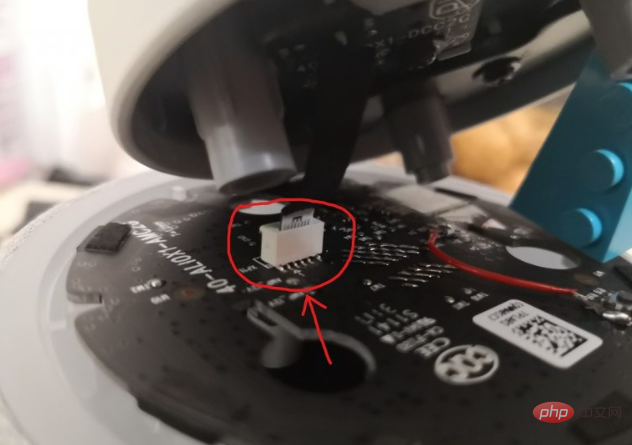
4. 焊接跳线
找一根跳线(例如USB线,剪掉抽一截出来),焊接SW1右侧 与 GND接口,实测可以不拆掉SW1(其实就是恢复出厂设置的那个孔顶下来的按钮)也能正常使用,且保留了恢复出厂的功能。
焊接完毕后,通电测试,上电正常就按拆开顺序倒序重新安装回去。


以上是天猫精灵连接不上wifi怎么办的详细内容。更多信息请关注PHP中文网其他相关文章!

热AI工具

Undresser.AI Undress
人工智能驱动的应用程序,用于创建逼真的裸体照片

AI Clothes Remover
用于从照片中去除衣服的在线人工智能工具。

Undress AI Tool
免费脱衣服图片

Clothoff.io
AI脱衣机

AI Hentai Generator
免费生成ai无尽的。

热门文章

热工具

记事本++7.3.1
好用且免费的代码编辑器

SublimeText3汉化版
中文版,非常好用

禅工作室 13.0.1
功能强大的PHP集成开发环境

Dreamweaver CS6
视觉化网页开发工具

SublimeText3 Mac版
神级代码编辑软件(SublimeText3)

热门话题
 惠普打印机连不上wifi怎么办-惠普打印机连不上wifi的解决方法
Mar 06, 2024 pm 01:00 PM
惠普打印机连不上wifi怎么办-惠普打印机连不上wifi的解决方法
Mar 06, 2024 pm 01:00 PM
很多用户在使用惠普打印机的时候,不熟悉惠普打印机连不上wifi怎么办?下文小编就为各位带来了惠普打印机连不上wifi的解决方法,让我们一起来下文看看吧。惠普打印机mac地址设置为自动选择自动加入网络勾选更改网络配置使用dhcp输入密码连接惠普打印机显示连上wifi
 天猫精灵怎么连接网络呢?天猫精灵连接网络步骤教程!
Mar 15, 2024 pm 08:00 PM
天猫精灵怎么连接网络呢?天猫精灵连接网络步骤教程!
Mar 15, 2024 pm 08:00 PM
一、天猫精灵怎么连接网络呢?天猫精灵连接网络步骤教程!1.首先要打开天猫精灵app,点击右上角的+号。2.选择添加设备这个选项。3.跳转页面后,找到你的天猫精灵设备型号,点击进入。4.输入连接wifi的名称和密码,点击下一步。5.进入配网模式,点击开始连接。6.页面刷新后,你的天猫精灵就成功联网了。7.连接网络后,就可以自定义设置天猫精灵了。
 wifi已连接不可上网是为什么
Dec 07, 2023 pm 05:00 PM
wifi已连接不可上网是为什么
Dec 07, 2023 pm 05:00 PM
wifi已连接不可上网的原因:1、WiFi信号弱;2、IP地址冲突;3、DNS服务器问题;4、路由器故障;5、网络供应商问题;6、WiFi网络本身的问题;7、路由器问题;8、设备网络设置问题;9、信号干扰或障碍物;10、设备问题。详细介绍:1、WiFi信号弱,WiFi信号的强弱直接影响到网络的稳定性和速度,如果连接的WiFi信号较弱,可能会导致网络连接不稳定或无法上网等等。
 win10为何无法连接到Wi-Fi
Jan 16, 2024 pm 04:18 PM
win10为何无法连接到Wi-Fi
Jan 16, 2024 pm 04:18 PM
我们在使用win10操作系统连接wifi无线网的时候会发现出现了连不上wifi网络受限的提示。对于这种问题小编觉得可以尝试一下在网络和共享中心中找到自己的网络,然后进行一系列的调整设置。具体步骤就来看看小编是怎么做的吧~win10为什么连不上wifi方法一1、在电脑屏幕底部通知区域的无线WIFI图标处单击鼠标右键,选择“打开网络和Internet设置”,接着点击“更改适配器选项”按钮。2、在弹出的网络连接界面中,查找名为“WLAN”的无线连接,再次单击右键,并选择“关闭”(或为“禁用”)。3、待
 天猫精灵怎么连接电脑?天猫精灵连接电脑步骤分享
Mar 13, 2024 pm 09:16 PM
天猫精灵怎么连接电脑?天猫精灵连接电脑步骤分享
Mar 13, 2024 pm 09:16 PM
天猫精灵不仅可以连接手机,连接电脑后还能直接播放电脑上的音乐、电影等,那么天猫精灵怎么连接电脑呢?其实只要通过蓝牙即可进行连接,下面小编整理了天猫精灵连接电脑的具体操作步骤,感兴趣的小伙伴一起来看就看看吧。 连接方法 1、首先,打开电脑上的“设置”。 2、接着进入“设备”选项。 3、然后来到“蓝牙和其他设备”,打开蓝牙并点击“添加蓝牙”。 4、随后选择“蓝牙”。 5、最后
 解决win10无法输入wifi密码的方法
Dec 30, 2023 pm 05:43 PM
解决win10无法输入wifi密码的方法
Dec 30, 2023 pm 05:43 PM
win10wifi不能输入密码是一个非常郁闷的问题,一般情况下就是卡主了,重新打开一下或者重启一下电脑就可以了,还是解决不了的用户,快点来看看详细的解决教程吧。win10wifi无法输入密码教程方法一:1、无法输入密码可能是我们的键盘连接出现了问题,仔细检查一下键盘是否可以使用。2、如果我们需要使用小键盘输入数字的话,还需要查看小键盘是否被锁定了。方法二:注:部分用户反映说执行此操作后,电脑无法开机。实际不是此项设置的原因,而是电脑系统本身有问题。执行此操作后,不会影响电脑的正常启动,电脑系统不
 Win11无法显示WiFi的解决方案
Jan 29, 2024 pm 04:03 PM
Win11无法显示WiFi的解决方案
Jan 29, 2024 pm 04:03 PM
wifi是我们上网的重要媒介,可不少的用户们近期都在反应Win11不显示wifi了,那么这要怎么办?用户们可以直接的点击搜索选项下的服务,然后选择启动类型改成自动就可以了或者是点击左边的网络和internet来进行操作就可以了。下面就让本站来为用户们来仔细的介绍一下win11电脑显示不出wifi列表问题解析吧。win11电脑显示不出wifi列表问题解析方法一:1、点击搜索选项。3、接着我们将启动类型改成自动。方法二:1、我们按住win+i,进入设置。2、点击左边的网络和internet。4、随后
 wifi打不开是什么原因 附:修复wifi功能打不开的方法
Mar 14, 2024 pm 03:34 PM
wifi打不开是什么原因 附:修复wifi功能打不开的方法
Mar 14, 2024 pm 03:34 PM
现在手机除了都有数据和wifi两种上网方法,OPPO手机也不例外,但是我们在使用时打不开wifi功能了要怎么办呢?先不要着急,不妨看下本期教程,就能帮助到您了!手机wifi功能无法开启怎么办可能是因为WLAN开关开启时会略有延迟,请等待2秒后观察是否开启,请勿连续点击。1、可尝试进入「设置>WLAN」,尝试重新打开WLAN开关。2、请打开/关闭一下飞行模式,尝试重新打开WLAN开关。3、重启手机尝试是否能正常打开WLAN。4、建议备份数据后恢复出厂设置尝试。若以上方法均未能解决您的问题,请携带购





